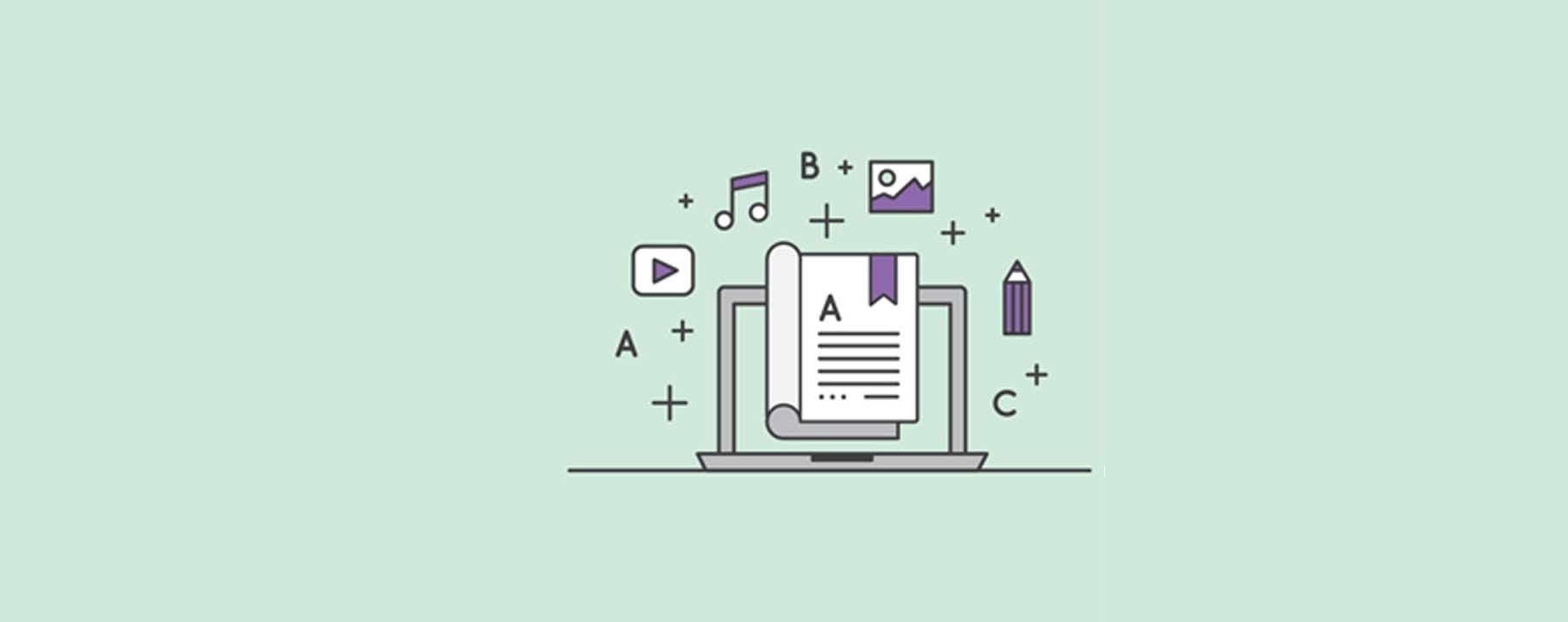
Condividi questo contenuto!
In questa guida ti mostreremo come visualizzare i post recenti in WordPress utilizzando una varietà di metodi diversi.
La visualizzazione di post recenti consente agli utenti di scoprire facilmente i tuoi nuovi contenuti e di dedicare più tempo al tuo sito.
Puoi aggiungere un elenco dei tuoi ultimi post nella barra laterale, dopo la fine del contenuto del tuo post, all’interno del contenuto del tuo post con uno shortcode, nell’area del widget del footer o in qualsiasi altro posto ti piaccia.
Perché visualizzare i post recenti in WordPress?
Se gestisci un blog o un sito Web WordPress da molto tempo, potresti avere alcuni articoli più vecchi che ottengono traffico regolare dai motori di ricerca e altre fonti.
Molti di questi utenti controlleranno le informazioni che stavano cercando e se ne andranno. Oltre il 75% di questi visitatori non vedrà mai più il tuo sito web.
Per far sì che gli utenti tornino sul tuo sito Web, devi assicurarti che trascorrano più tempo sul tuo sito Web.
Un modo per farlo è mostrare loro altri post recenti che dovrebbero vedere. Questo aiuta gli utenti a scoprire più contenuti sul tuo sito Web, il che li porta a trascorrere più tempo sul tuo sito Web.
Man mano che gli utenti visualizzano più pagine, questo ti dà il tempo di convincerli a iscriversi alla newsletter via email o effettuare un acquisto.
Detto questo, diamo un’occhiata a come visualizzare i post recenti in WordPress facilmente utilizzando più metodi. Fai clic sui collegamenti rapidi per passare direttamente al metodo che ti interessa:
- Usare WordPress Gutenberg Block per visualizzare gli ultimi post
- Utilizzare il widget Post recenti (Recent Posts) di WordPress
- Utilizzare il widget Post recenti (Recent Posts) con il plug-in Miniature
- Visualizzare i post recenti utilizzando un shortcode
- Visualizzare manualmente i post recenti in WordPress
1. Usare WordPress Gutenberg Block per visualizzare gli ultimi post
L’editor WordPress Gutenberg ha un blocco integrato per la visualizzazione dei tuoi ultimi articoli. Puoi facilmente aggiungerlo a qualsiasi post o pagina del tuo sito.
Per utilizzare questo blocco, modifica semplicemente il post in cui vuoi visualizzare i post recenti. Nella schermata di modifica dei post, è necessario aggiungere il blocco “Ultimi post (Latest Posts)” nell’area dei contenuti.
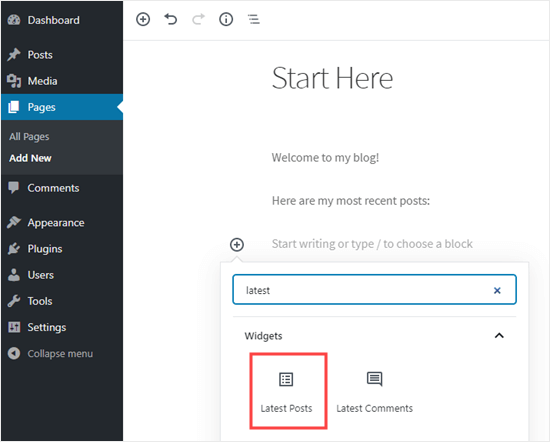
Esistono molti modi diversi per configurare questo blocco. Per impostazione predefinita, mostra solo i titoli dei post, ma puoi personalizzarlo facilmente.
Ad esempio, puoi attivare e disattivare il contenuto del post nel riquadro di destra. Ciò ti consente di scegliere di aggiungere contenuti o estratti di post accanto al titolo.
Puoi anche personalizzare la lunghezza dell’estratto, che per impostazione predefinita è 55 parole, ma puoi scegliere qualsiasi valore compreso tra 10 e 100 parole.
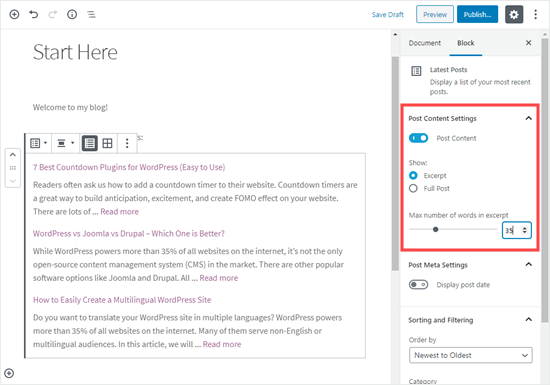
Se lo desideri, puoi visualizzare la data del post. Questo apparirà appena sotto il titolo.
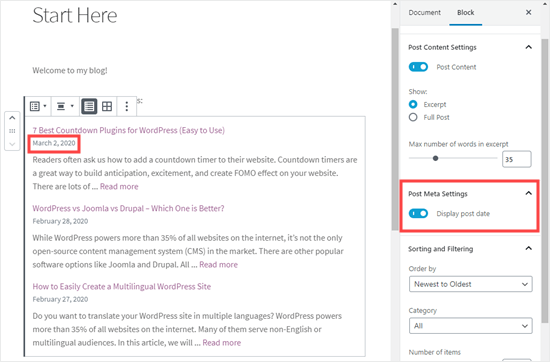
Puoi anche scegliere esattamente come verranno visualizzati i tuoi post. Puoi ordinarli in modo diverso dal predefinito (dal più recente al più vecchio ) o puoi mostrare solo i post più recenti di una categoria specifica.
Dal pannello delle impostazioni, puoi anche scegliere quanti post verranno visualizzati. Per impostazione predefinita, il blocco mostra 5 post, ma è possibile visualizzare tra 1 e 100 post a tuo piacimento.
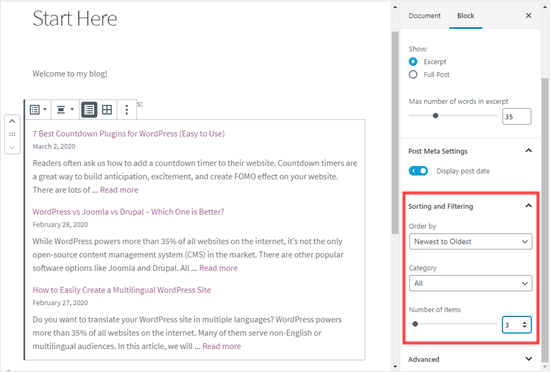
Hai anche la possibilità di visualizzare i tuoi post recenti in una griglia di colonne anziché in un elenco.
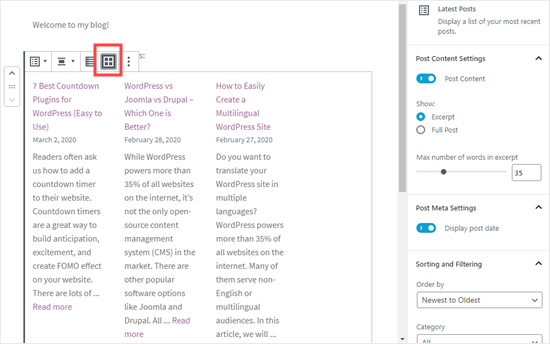
Puoi personalizzare la griglia in base alle immagini dei tuoi post, ridimensionare l’immagine e allinearle di conseguenza:

Ecco come appare il blocco da noi realizzato sul sito Web:
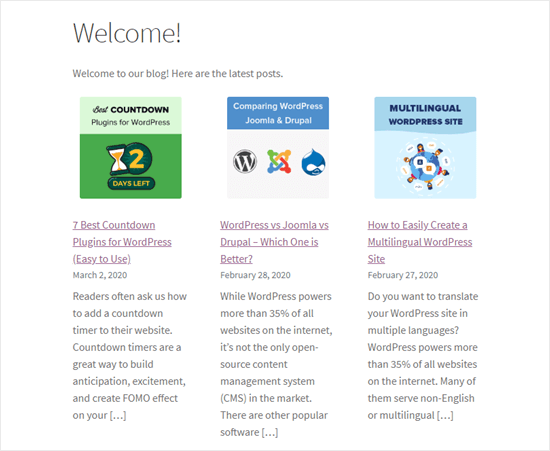
2. Utilizzare il widget Post recenti (Latest Posts) di WordPress
Che cosa succede se desideri mostrare un elenco dei tuoi ultimi post nella barra laterale anziché in una pagina? WordPress viene fornito con un widget predefinito incorporato per visualizzare i post recenti nella barra laterale del tuo sito o in qualsiasi area pronta per i widget.
Nella dashboard di WordPress, vai su Aspetto »Widget e aggiungi il widget “Post recenti (Recent Posts)” nella barra laterale.
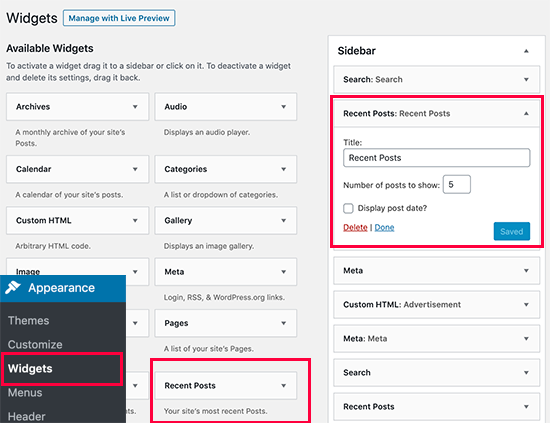
Il widget Recent Posts incorporato non offre molte opzioni. Puoi assegnare un titolo al widget, scegliere se mostrare o meno le date dei post e aggiungere il numero di post che desideri visualizzare.
Al termine, fai clic sul pulsante “Salva” per memorizzare le impostazioni del widget.
Ecco il widget in diretta sul blog, con il titolo “New post” e le date abilitate:
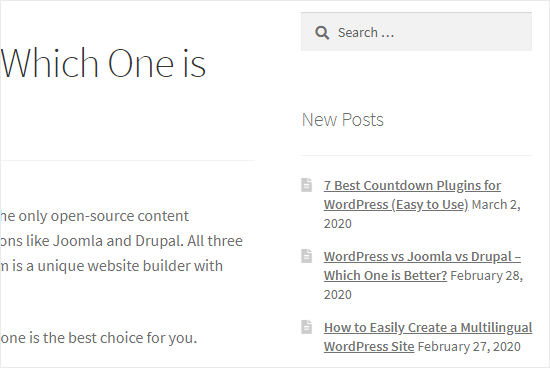
3. Utilizzare il widget Post recenti (Latest Posts) con plug-in Recent Posts Widget With Thumbnails
Il widget incorporato che abbiamo menzionato sopra è abbastanza limitato.
Cosa succede se si desidera visualizzare miniature ed estratti di testo con i tuoi post recenti? Che cosa succede se desideri mostrare solo i post di una categoria specifica nella barra laterale?
Bene, è allora che il plug-in Recent Posts Widget With Thumbnails è utile. Fa molto di più delle semplici miniature ed è gratuito.
Innanzitutto, dovrai installare e attivare il plug-in Recent Posts Widget With Thumbnails di WordPress.
Successivamente, vai alla pagina Aspetto »Widget in cui dovresti, una volta installato il plugin, vedere il widget “Recent Posts Widget With Thumbnails“.
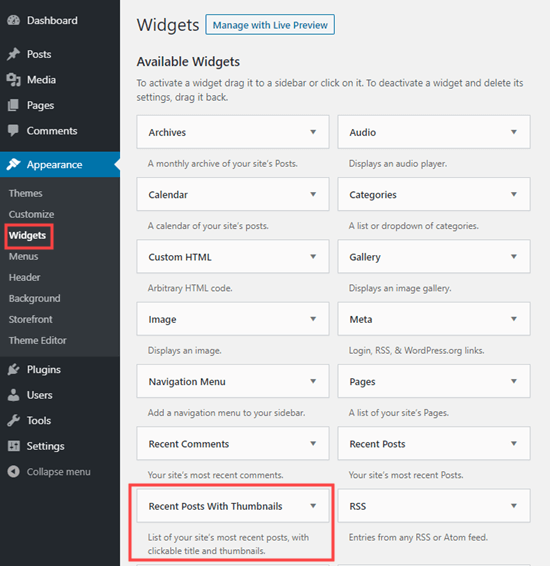
Devi aggiungerlo alla barra laterale o in un’altra area abilitata per i widget.
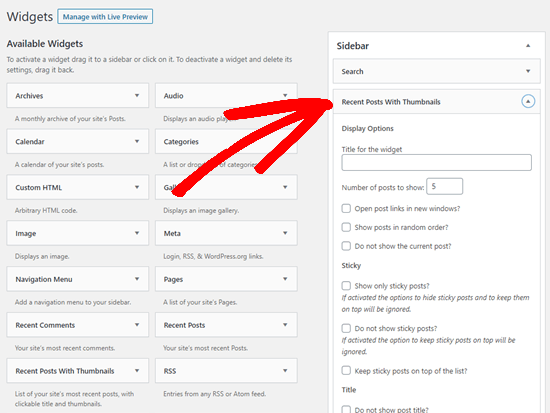
Il widget Recent Posts Widget With Thumbnails include molte opzioni. Ti dà il pieno controllo su come vuoi visualizzare i post recenti sul tuo sito WordPress.
Puoi anche mostrare estratti, mostrare post di categorie specifiche, visualizzare post casuali e altro.
Al termine, non dimenticare di fare clic sul pulsante Salva per memorizzare le impostazioni. Ora puoi visitare il tuo sito Web per vedere i tuoi post recenti con miniature in azione.

4. Visualizzare gli ultimi articoli in WordPress utilizzando uno shortcode
L’uso del blocco dell’editor Gutenberg “Ultimi post (Latest Posts)” è sicuramente il modo più semplice per visualizzare post recenti in post e pagine WordPress. Tuttavia, se si sceglie di disabilitare Gutenberg e mantenere l’editor classico , è possibile utilizzare invece gli shortcode.
Innanzitutto, installa e attiva il plug-in Display Posts . Funziona immediatamente e non ci sono impostazioni da configurare.
Modifica semplicemente un post o una pagina in cui desideri visualizzare i post recenti. Quindi, utilizzare lo shortcode [display-posts]. Il plug-in offre un’intera gamma di parametri che è possibile utilizzare con lo shortcode.
Ecco alcuni esempi di cosa puoi fare usando questo plugin.
Mostrare 3 post recenti con miniature ed estratto:
[display-posts posts_per_page="3" image_size="thumbnail" include_excerpt="true"]
Visualizzare pagine recenti anziché post:
[display-posts posts_per_page="3" post_type="page"]
Cambiare l’ordine in base al titolo anziché alla data:
[display-posts posts_per_page="3" orderby="title"]
Visualizzare le pagine recenti di una pagina genitore specifica:
[display-posts posts_per_page="3" post_type="page" post_parent="5"]
Puoi anche includere uno stile aggiuntivo. Ad esempio, potresti voler allineare le immagini in primo piano a sinistra. Puoi farlo usando le istruzioni sul sito web del plugin qui .
Ecco come appare il nostro elenco di post recenti di esempio, usando queste istruzioni:
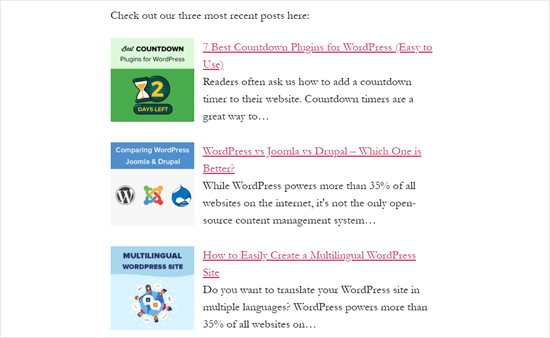
Per un elenco completo dei parametri, consultare la documentazione del plug-in .
È inoltre possibile utilizzare questi shortcode all’interno di un widget di testo. Per farlo, dovrai attivare i codici brevi nei tuoi widget di testo con l’aggiunta di questo codice per il vostro file functions.php del tema o un plug-in specifico del sito .
add_filter('widget_text', 'do_shortcode');
5. Visualizzare manualmente gli articoli recenti in WordPress
Gli utenti di WordPress più avanzati potrebbero voler visualizzare i post recenti direttamente nei loro file del tema di WordPress. Ovviamente, dovresti usare un tema child per questo in modo che quando aggiorni il tema, non perdi le modifiche.
È sempre una buona idea creare un backup prima di modificare i file del tema.
Il modo più semplice per visualizzare manualmente gli ultimi post in WordPress è utilizzare la classe WP_Query integrata. Aggiungi semplicemente questo codice nel punto in cui desideri visualizzare i post recenti.
-
- // Define our WP Query Parameters // Start our WP Query // Display the Post Title with Hyperlink
// Display the Post Excerpt
// Repeat the process and reset once it hits the limit
Questo codice mostra i cinque post più recenti con il loro titolo ed estratto. La classe WP_Query ha tonnellate di parametri che ti consentono di personalizzarlo come preferisci. Per ulteriori informazioni, consultare la documentazione per gli sviluppatori di WordPress .
E’ tutto! Speriamo che questo articolo ti abbia aiutato a imparare come visualizzare i post recenti in WordPress.
Dichiarazione sulla trasparenza: il contenuto di B-Fast è supportato dal lettore, il che significa che se fai clic su alcuni dei collegamenti in questo post, potremmo guadagnare una piccola tassa di riferimento. Tieni presente che raccomandiamo solo prodotti che utilizziamo noi stessi e / o che riteniamo possano aggiungere valore ai nostri lettori.
Condividi questo contenuto!
Related Posts



